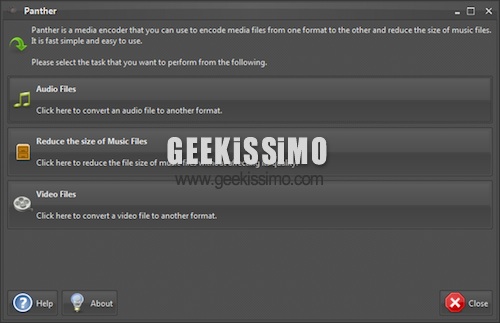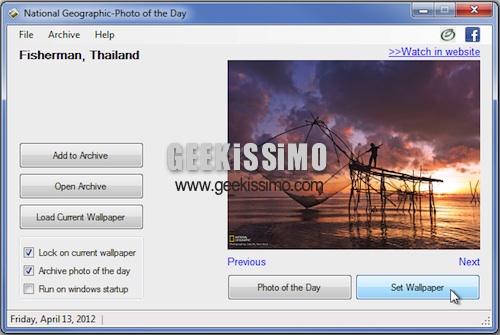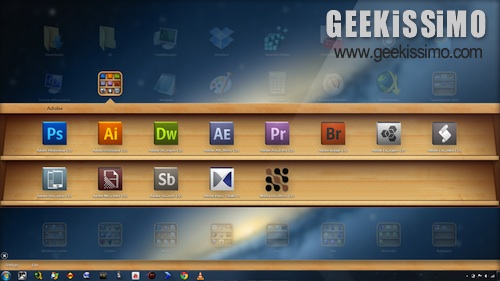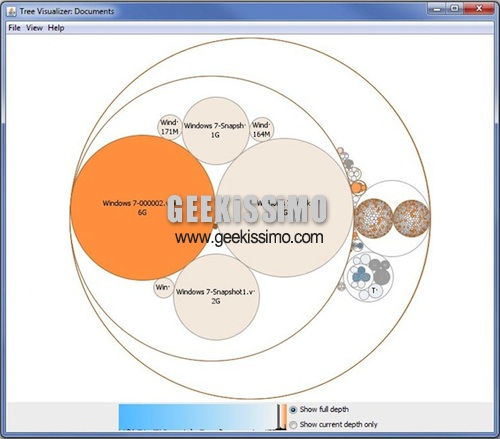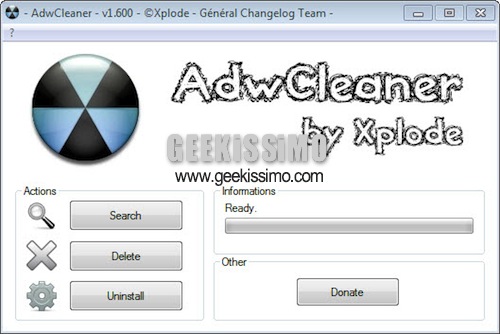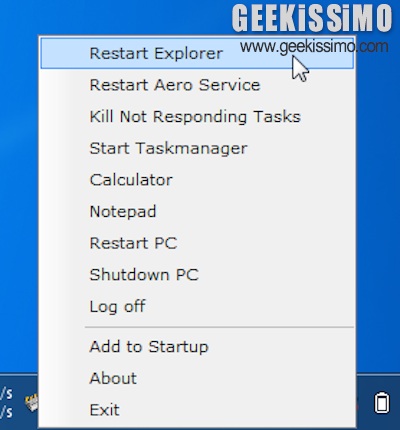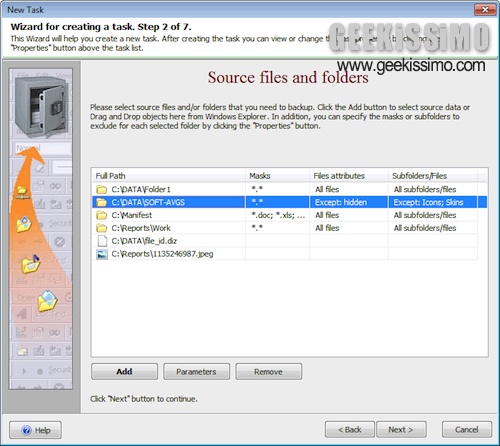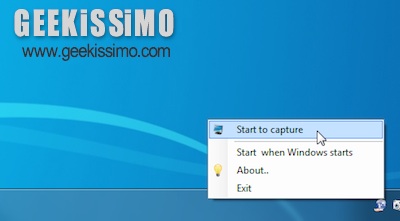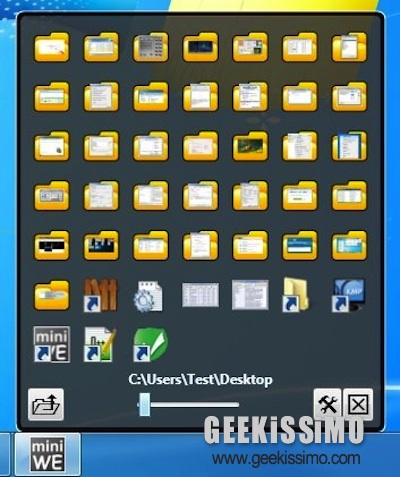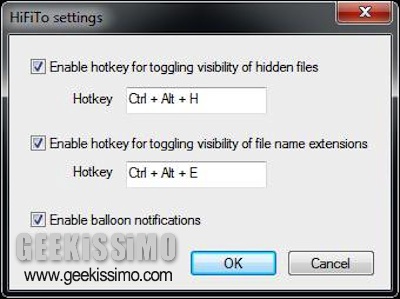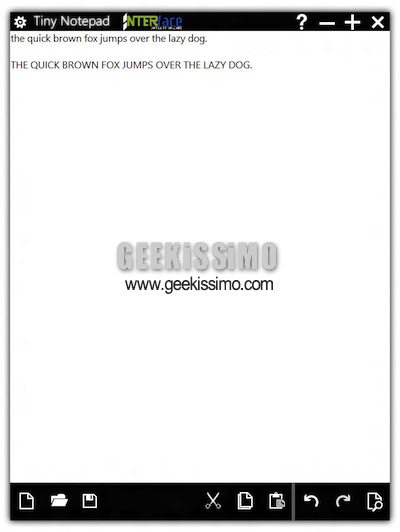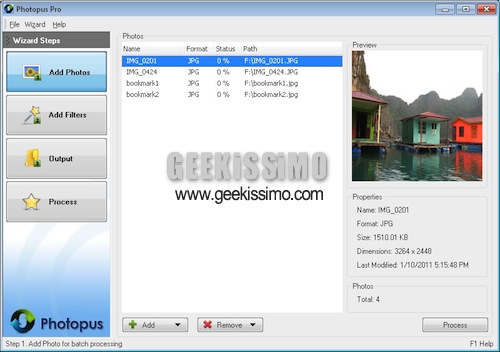
Sono diverse le circostanze in cui potrebbe risultare necessario apportare specifiche modifiche ad una serie di immagini e sono altrettanto molteplici le situazioni nelle quali potrebbe tornare particolarmente utile avere a propria disposizione una qualche risorsa grazie alla quale eseguire quanto appena accennato in modo semplice e, sopratutto, estremamente immediato.
Il miglior modo per modificare foto ed immagini in maniera rapida e senza problemi è sicuramente quello di ricorrere all’impiego di un applicativo di semplice utilizzo e, sopratutto, in grado di agire in batch, due features queste che non sono distintive della maggior parte delle molteplici risorse presenti sulla piazza eccezion fatta per Photopus.
Si tratta infatti di un software totalmente gratuito ed utilizzabile senza alcun tipo di problema su tutti i sistemi operativi Windows che mediante un’interfaccia utente semplice ed alla mano (ad inizio post ne è anche disponibile uno screenshot illustrativo), consente di agire su più foto ed immagini simultaneamente effettuandone la conversione in altri formati, regolandone la dimensione, rinominandole, applicandovi uno tra i tantissimi filtri fotografici disponibili e molto altro ancora.